CAD怎么绘制平垫圈图纸? 平垫圈CAD图纸的教程
时间:2020-07-28 09:29:33 魔新豆网
CAD是常用的绘图软件,平垫圈用CAD怎么绘制?下面我们就来看看cad绘制平垫圈图纸的教程。
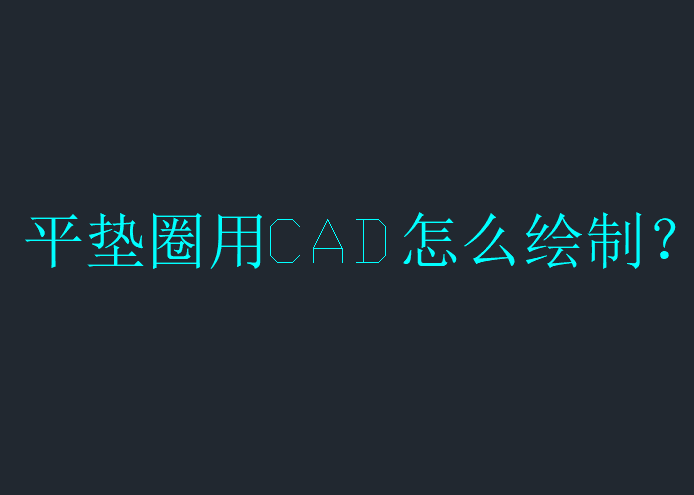
1、在桌面上找到如图所示的CAD2018绘图软件。
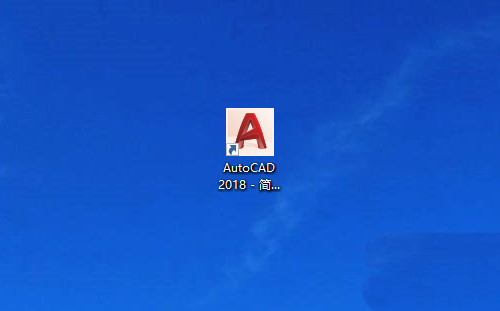
2、打开CAD2018绘图软件,新建一个绘图界面。
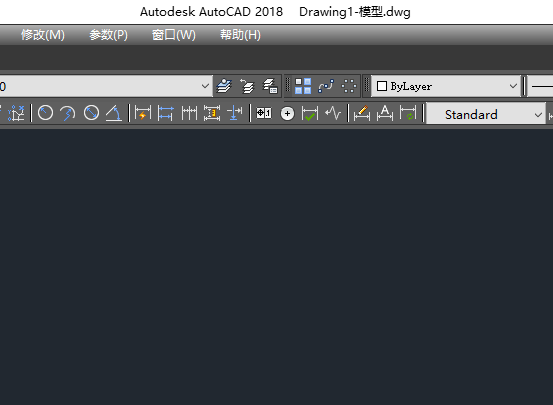
3、用圆命令C,任意位置为圆心,绘制一个直径为30的圆。
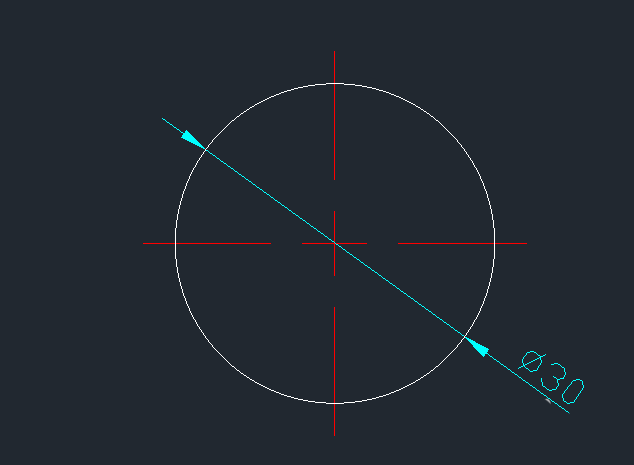
4、用圆命令C,以直径30圆的圆心为圆心,绘制一个直径为17的同心圆。这样一个平垫圈的主视图就绘制好了。
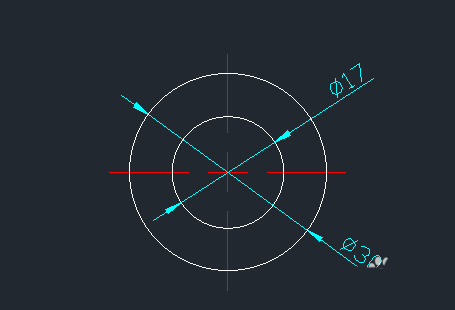
5、接下来绘制左视图:用矩形命令,以同心圆的圆心位置为中心点,绘制一个变成4和30的矩形,如图所示。
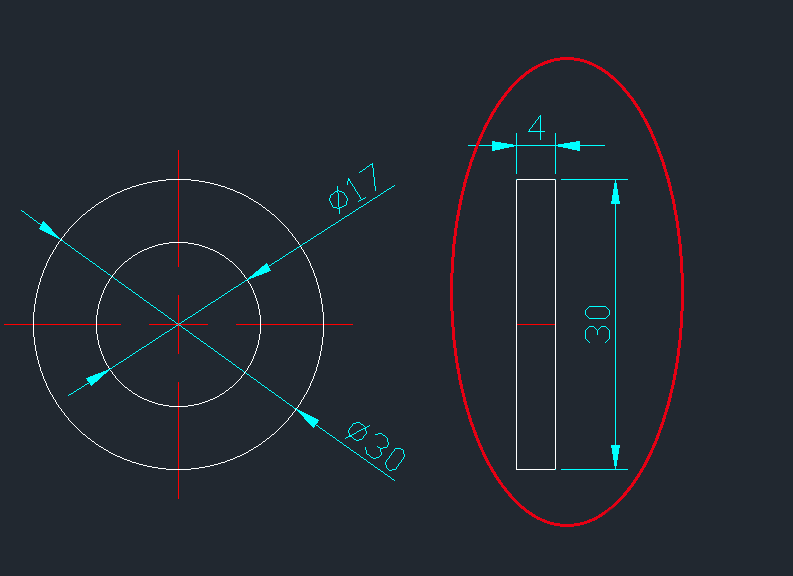
6、用直线命令L,在如图所标的17的上下位置各画一条直线。
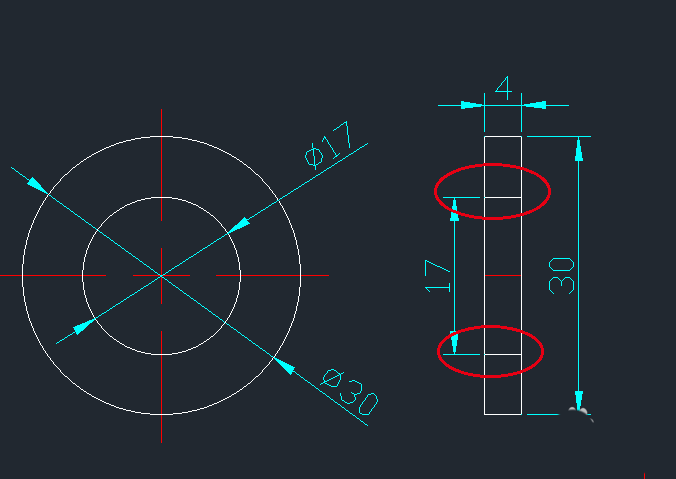
7、用填充BH命令,填充出如图所示的效果。这样最终一个简单的平垫圈就绘制好了。

以上就是平垫圈CAD图纸的教程,希望大家喜欢,请继续关注生活。
本文标签:
